Nurpeisov Zhanbolat Kikbaevich
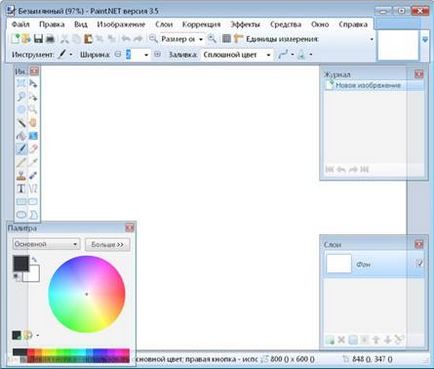
Figura 1.1 - Meniul principal și ferestrele programului principal
2 Principalele caracteristici ale programului
Printre caracteristicile cele mai notabile ale programului - o bibliotecă impresionantă de efecte speciale si filtre, extensibilitate ușor prin intermediul unor module terțe părți scrise (pagina plug-in-uri), abilitatea de a manipula straturi de imagini, scalare de la 1% până la 3200%, de lucru cu scanerul și camera, și multe alte funcții - inclusiv instrumente "anti-aliate", blur, eliminarea efectului de ochi roșii și multe altele.

Figura 2.1 - Fereastra paletei de culori și bara de instrumente
Fereastra barei de instrumente este folosită pentru a comuta între diverse instrumente Paint.NET selectând instrumentul activ care va fi utilizat pentru a edita imaginea. Puteți afișa sau ascunde această fereastră utilizând tasta F5 de pe tastatură.
2.2 Notificarea actualizărilor. Programul Paint.NET se dezvoltă foarte dinamic, iar actualizările apar de obicei lunar și conțin caracteristici noi, îmbunătățiri de performanță și remedierile de erori. Procesul de actualizare a celei mai recente versiuni este foarte simplu - doar două clicuri. Când apar versiuni noi pe Internet, programul va notifica automat utilizatorului necesitatea actualizării.
Scopul butoanelor "bare de instrumente":
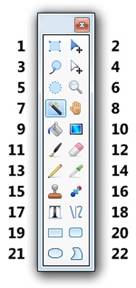
2 - Mutarea selecției
4 - Deplasarea zonei de selecție
5 - Alegerea unei forme ovale
7 - Bagheta magică
Figura 2.3.1 19-dreptunghi
20 - dreptunghi cu colțuri rotunjite
21 - Oval; 22 - Free Shape
Afișarea și ascunderea ferestrelor individuale cu instrumente pot fi implementate rapid utilizând tastele fierbinți. Lista lor completă poate fi vizualizată în meniul ferestrei. Puteți activa afișarea ghidului de rețea, precum și a riglelor laterale, ca și în procesoarele de text.

2.4 Suport straturi. De regulă, programele profesionale scumpe sau foarte complexe vă permit să lucrați cu straturi de imagini. Paint.NET o oferă gratuit și într-o formă care nu complică percepția lor (vezi Figura 2.4.1).
Figura 2.4.1 - Fereastra Straturi
Folosind straturile, vă permite să creați o imagine prin îmbinarea mai multor imagini sau părți din ele. Puteți crea un strat gol, precum și o copie a documentului curent. De asemenea, puteți importa un fișier extern ca strat separat. Proprietățile sale sunt destul de simple. Puteți schimba transparența stratului, metoda de amestecare a datelor și, de asemenea, să-i dați un nume arbitrar. În timp ce lucrați la document, este permisă temporar activarea și dezactivarea straturilor individuale. Unul dintre straturi este întotdeauna activ, iar toate modificările se fac numai pe acesta. Stratul activ este evidențiat în lista cu culori, în figura de mai sus, stratul "Text" este activ. Fiecărui strat al imaginii i se poate atribui un nume, precum și parametrii individuali de amestecare, iar transparența poate fi setată pentru aceasta. Cu această fereastră puteți face straturi separate vizibile sau invizibile. Pentru a face acest lucru, selectați sau deselectați caseta de selectare de lângă stratul dorit.
În partea de jos a ferestrei "Layers" există șapte butoane pentru gestionarea straturilor. Numirea lor de la stânga la dreapta:
- Adăugați un nou strat - acest buton vă permite să adăugați un strat complet transparent al imaginii. În mod prestabilit, noul strat are numele "Layer No", unde numărul este determinat de numărul de straturi din această imagine. Un strat nou este adăugat deasupra stratului activ.
- Ștergeți stratul - acest buton vă permite să ștergeți stratul activ al imaginii. Dacă imaginea conține doar un singur strat, atunci nu poate fi ștearsă.
- Creați o copie a stratului - acest buton copiază conținutul și proprietățile stratului activ și creează același strat exact deasupra stratului actual.
- Combinați cu stratul următor - acest buton va permite să îmbinați stratul actual al imaginii cu stratul care se află sub ea. Ca rezultat, în loc de două straturi, se va obține unul.
- Mutați stratul în sus - acest buton mută stratul activ mai mare decât cel precedent. Dacă stratul este stratul superior, atunci acest buton este inactiv.
- Mutați stratul în jos - acest buton mișcă stratul activ sub cel următor. Dacă stratul este cel mai mic, atunci acest buton este inactiv.
- Proprietăți - dând clic pe acest buton, se va deschide o fereastră suplimentară care vă permite să vizualizați și să modificați proprietățile stratului activ, numele său, vizibilitatea, transparența și parametrii de amestecare (a se vedea Figura 2.4.2).

Figura 2.4.2 - Fereastra Proprietăți straturi

2.6 Istoria acțiunilor. Paint.NET susține menținerea istoriei "nelimitate". Fiecare acțiune a utilizatorului în ceea ce privește editarea imaginii este înregistrată în fereastra de istorie, care este limitată doar de spațiul liber din memoria calculatorului. În orice moment, puteți să returnați modelul într-una dintre stările de editare intermediare. Puteți naviga liber prin lista de istoric, redind astfel numărul de pași înapoi în mod arbitrar. În plus, panoul conține butoane de redirecționare rapidă, permițând unei comenzi să sară la primul și ultimul element din listă (a se vedea Figura 2.6.1).
Figura 2.6.1 - Fereastra istorică
2.7 Formate acceptate. Paint.NET acceptă lucrul cu fișiere grafice din multe formate populare. Paint.NET vă permite să lucrați cu PNG, JPEG, BMP, GIF, TGA, DDS și TIFF. Formatul nativ al Paint.NET este PDN. vă permite să salvați o imagine cu salvarea straturilor.
Astăzi Paint.NET are multe funcții diferite, în afară de o nouă interfață cu tab-uri, a adăugat un instrument pentru aplicarea gradația culorilor, a extins lista de efecte de suprapunere, interfața cu utilizatorul îmbunătățită și optimizate pentru a lucra cu fișierele din istoria programului.
Paint.NET suportă pe deplin nu numai două procesoare, ci și procesoare quad-core, precum și procesoare pe 64 de biți. Paint.NET este pe deplin optimizat pentru cea mai recentă tehnologie a procesorului, care poate crește dramatic performanța sa.
3 Lista literaturii
Articole similare
Trimiteți-le prietenilor: